CAD如何快速返回上一个图层状态
相信大家对于CAD图层并不陌生,每张图纸都有还几个甚至几十个图层,但是不知道大家有没有关注到图层工具栏中有一个叫“上一个图层”的按钮,这个按钮有着相当于绘图工具栏中的“撤销”的功能,它可以回复图层的状态,也可以说是图层状态的撤销功能,本文就来为大家介绍一些它的使用方法。
![]()
1.首先打开CAD软件,为了便于观察,这里我创建了四个不同颜色线型的图层,并在不同图层中绘制了不同的图形、填充图案,如下图所示:
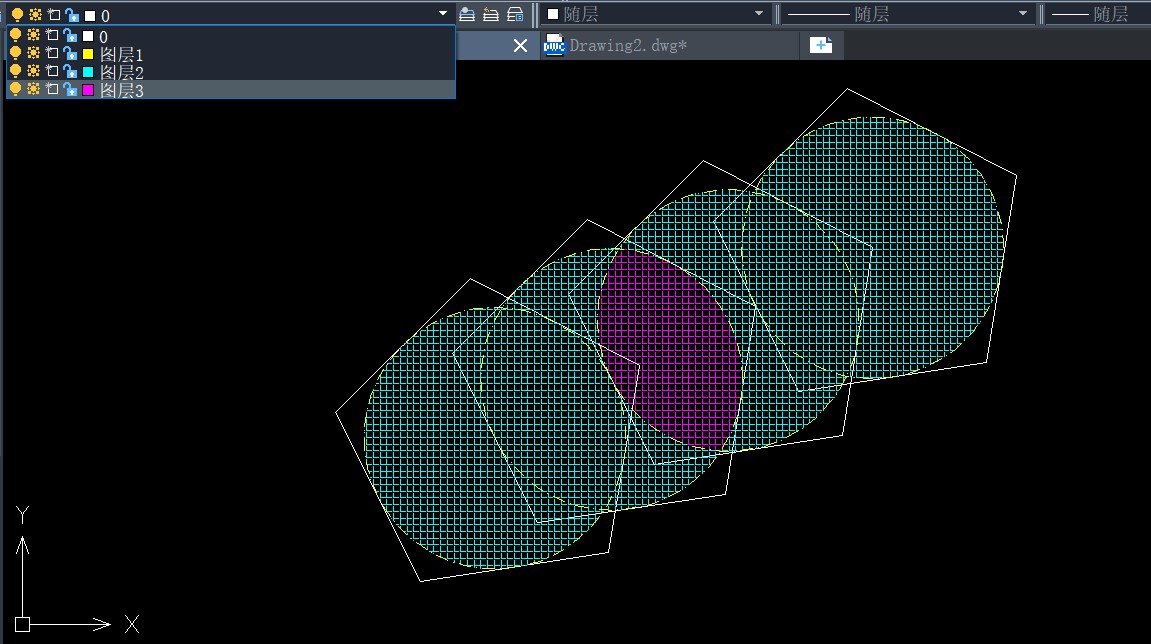
2.绘制完成后,将图层2、图层3关闭,可以看到图层2、3上的填充图案消失不见了;
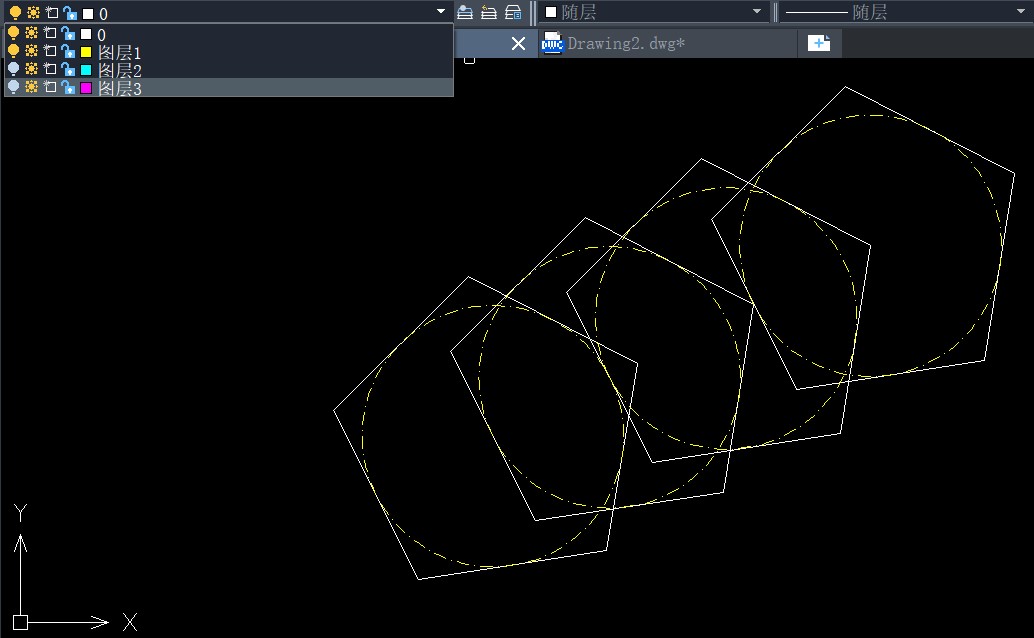
3.这是我们点击“上一图层”按钮,就能看到刚才消失的图案填充又出现了,打开图层下拉列表,发现图层2、3重新打开了,这是因为此时的图层状态回到了关闭图层之前。
PS:“上一个图层”并不是可以恢复对图层所做的任意修改,在三种对图层的修改操作是无法用它来恢复的:一是对图层名的修改,二是删除图层,三是新建图层。因为这三种操作不属于图层状态的修改,但它们可以用CAD的UNDO命令撤销。
推荐阅读:CAD制图
推荐阅读:CAD制图初学入门
·定档6.27!中望2024年度产品发布会将在广州举行,诚邀预约观看直播2024-06-17
·中望软件“出海”20年:代表中国工软征战世界2024-04-30
·2024中望教育渠道合作伙伴大会成功举办,开启工软人才培养新征程2024-03-29
·中望将亮相2024汉诺威工业博览会,让世界看见中国工业2024-03-21
·中望携手鸿蒙生态,共创国产工业软件生态新格局2024-03-21
·中国厂商第一!IDC权威发布:中望软件领跑国产CAD软件市场2024-03-20
·荣耀封顶!中望软件总部大厦即将载梦启航2024-02-02
·加码安全:中望信创引领自然资源行业技术创新与方案升级2024-01-03
·玩趣3D:如何应用中望3D,快速设计基站天线传动螺杆?2022-02-10
·趣玩3D:使用中望3D设计车顶帐篷,为户外休闲增添新装备2021-11-25
·现代与历史的碰撞:阿根廷学生应用中望3D,技术重现达·芬奇“飞碟”坦克原型2021-09-26
·我的珠宝人生:西班牙设计师用中望3D设计华美珠宝2021-09-26
·9个小妙招,切换至中望CAD竟可以如此顺畅快速 2021-09-06
·原来插头是这样设计的,看完你学会了吗?2021-09-06
·玩趣3D:如何使用中望3D设计光学反光碗2021-09-01
·玩趣3D:如何巧用中望3D 2022新功能,设计专属相机?2021-08-10
·CAD使用镜像后文字反向怎么办2023-06-05
·CAD中绘制楔体和长方体的方法指导2017-12-13
·教你如何两分钟用CAD成为计算面积的“神算子”2022-11-08
·CAD绘制三角形的创意图形2022-10-26
·CAD中要怎么样控制插入了PDF数据的图层2024-05-24
·CAD的填充图案的主要特点2017-09-13
·CAD版本不兼容怎么办2015-11-04
·CAD绘制蘑菇2022-09-30














